- Belirli koşullar altında bir Acer dizüstü bilgisayarda fan hızının ayarlanması gerekebilir.
- Acer dizüstü bilgisayar fan hızını kontrol etmek için farklı bir yazılım kullanabilir veya bunu BIOS'unuzdan manuel olarak yapabilirsiniz.
- Basitçe BIOS menüsüne gidin ve uygun fan hızı ayarını seçin.
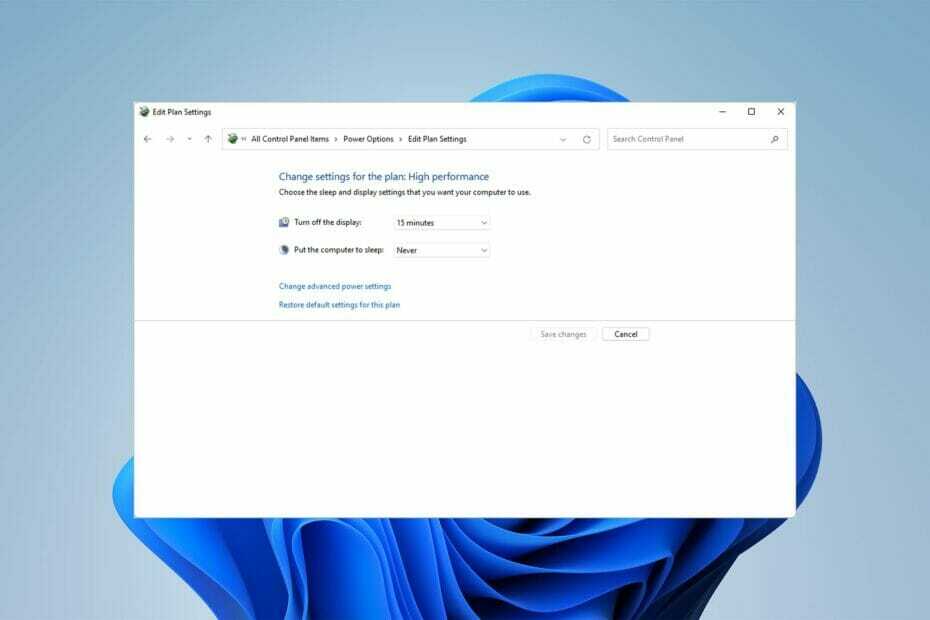
XİNDİR DOSYAYI TIKLAYARAK KURULUM
Bu yazılım, yaygın bilgisayar hatalarını onarır, sizi dosya kaybından, kötü amaçlı yazılımlardan, donanım arızasından korur ve bilgisayarınızı maksimum performans için optimize eder. Şimdi 3 kolay adımda bilgisayar sorunlarını düzeltin ve virüsleri kaldırın:
- Restoro PC Onarım Aracını İndirin Patentli Teknolojilerle birlikte gelen (patent mevcut burada).
- Tıklamak Taramayı Başlat PC sorunlarına neden olabilecek Windows sorunlarını bulmak için.
- Tıklamak Hepsini tamir et bilgisayarınızın güvenliğini ve performansını etkileyen sorunları gidermek için
- Restoro tarafından indirildi 0 okuyucular bu ay
Acer dizüstü bilgisayarınız, Merkezi İşlem Birimi'ni (CPU) soğutmak için bir fan kullanır. Bu, dizüstü bilgisayarınızın aşırı ısınmasını engeller.
Her CPU fanının, üreticisi tarafından belirlenen RPM (Dakikada Yuvarlama Sayısı) ile ölçülen belirli bir hızı vardır. Ancak, Acer dizüstü bilgisayarınızın fan hızını kontrol etmek istediğiniz zamanlar vardır.
Bu makale, bunu nasıl başarabileceğinizi gösterir.
Sistem soğutma politikası nedir?
Sistem Soğutma Politikası, Windows tabanlı bilgisayarınız için istediğiniz soğutma yöntemini seçmenizi sağlar. İki soğutma yöntemi mevcuttur.
- Aktif Ayar: Aktif ayar, CPU'yu yavaşlatmadan önce Acer dizüstü bilgisayarınızın fan hızını artırarak en iyi performansı sağlar.
- Pasif Ayar: Pasif ayar, Acer dizüstü bilgisayar fan hızını artırmadan önce CPU'yu yavaşlatarak her zaman çalışırken fanın daha sessiz olmasına yardımcı olur
Bu makaleye göz atın isterseniz Windows 10'da fan gürültüsünü azaltın.
Yöntemlere girmeden önce, bunları hem Acer Nitro 5'i hem de Acer Aspire 7'yi ve ayrıca diğer Acer dizüstü bilgisayarlarını kontrol etmek için kullanabileceğinizi unutmamak önemlidir.
Bu nedenle, Acer Nitro 5 fan hızını veya Acer Aspire 7 fan hızını nasıl kontrol edeceğinizi araştırıyorsanız, başka yere bakmayın.
Acer'ın dizüstü bilgisayar fan hızını kontrol etmek için ne yapmalıyım?
1. Sistem soğutma politikasını değiştir
- İlk olarak, üzerine tıklayın Başlangıç menü, ara Kontrol Panelive üzerine tıklayın Açık.
- Ardından, tıklayın Donanım ve ses ve daha sonra Güç seçenekleri.
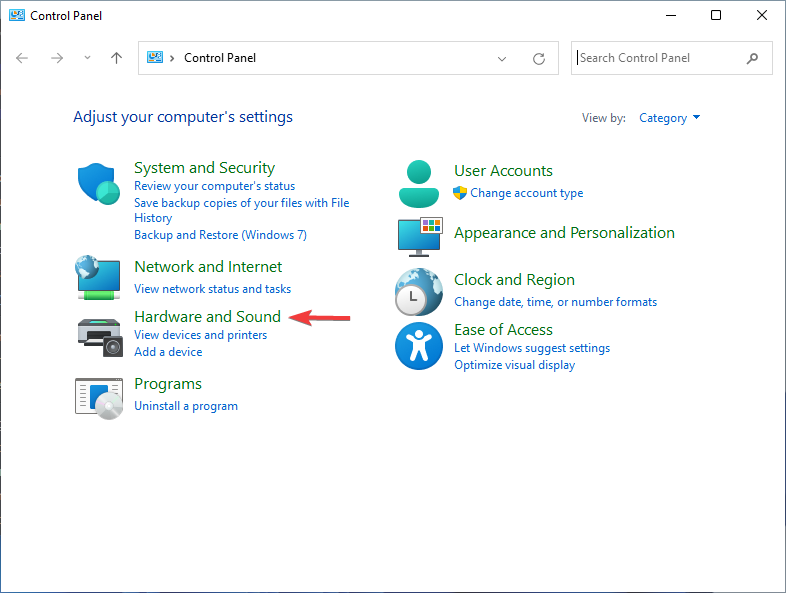
- Tıklamak Plan Ayarlarını Değiştir.
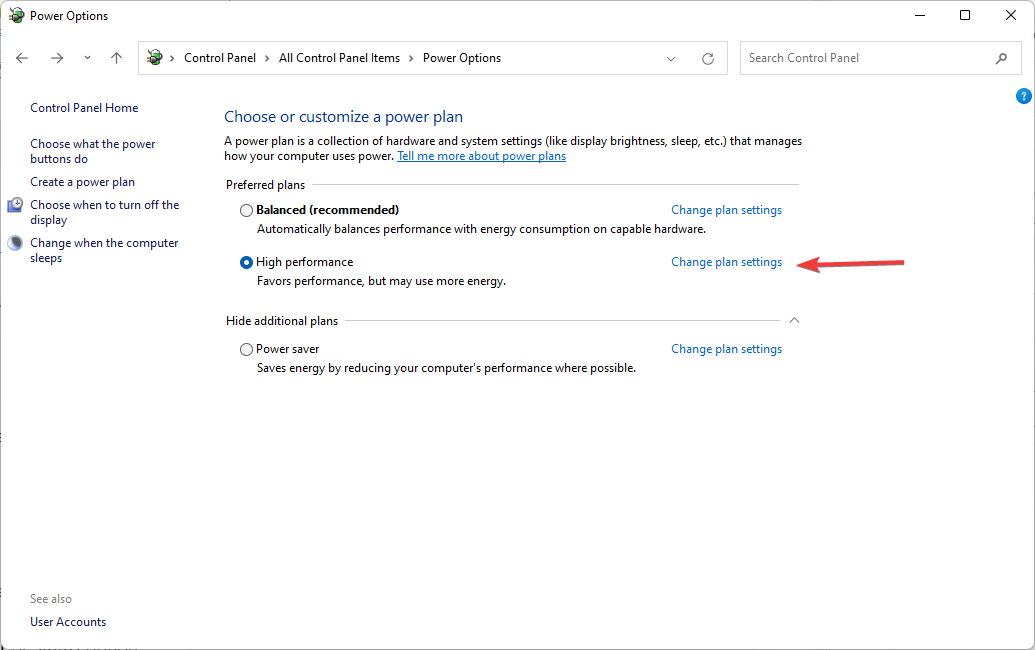
- sonra tıklayın Gelişmiş Güç Ayarlarını Değiştirin.
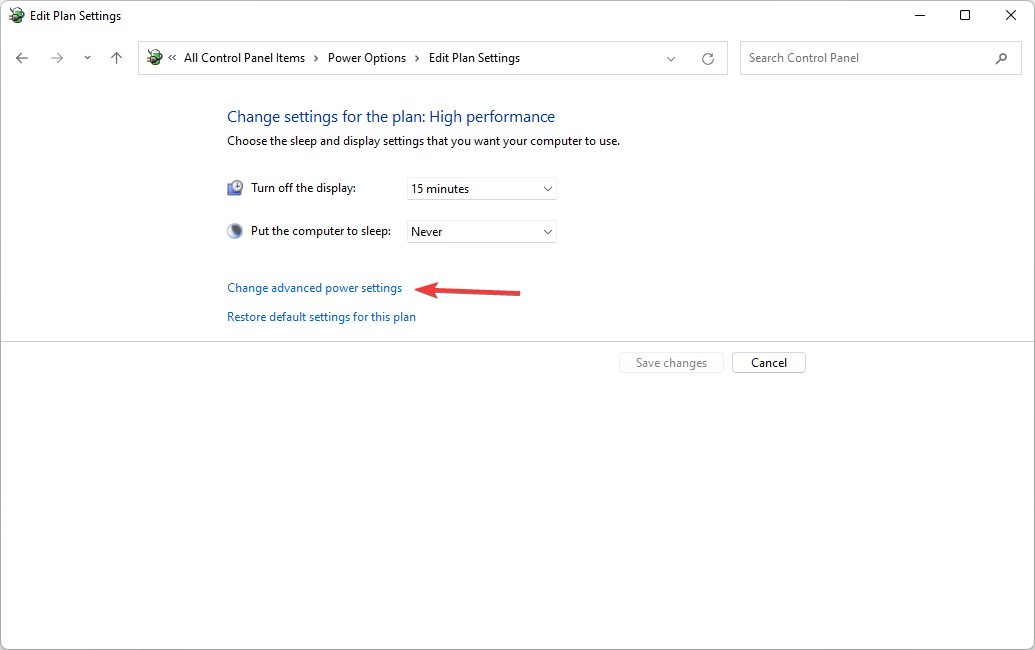
- Bundan sonra, altında Gelişmiş Ayarlar sekmesinde, altındaki artı sembolüne tıklayın İşlemci Güç Yönetimi.
- Seçmek Sistem Soğutma Politikası menüden. altındaki aşağı oka tıklayın Sistem Soğutma Politikası.
- Son olarak, seçin Aktif CPU fanınızın hızını artırmak için menüden. Ardından, üzerine tıklayın TAMAM buton
- HP Recovery Manager geri yüklemesi tamamlanmadı: 5 adımda düzeltin
- SSD sorununda olmayan Sistem Ayrılmış bölümünü düzeltmek için 4 çözüm
- HP Envy x360 klavye ve fare çalışmıyor [Düzeltildi]
- Acer Swift 7 touchpad'in çalışmamasını düzeltmek için 8 basit yöntem
- DÜZELTME: PuTTY ağ hatası yazılımı bağlantının kesilmesine neden oldu
2. BIOS ayarlarını değiştir
- Acer dizüstü bilgisayarınızı başlatın/yeniden başlatın.
- Ardından, anakart üreticinize bağlı olarak, art arda basmanız gerekecektir. del, F2, F10, ve F12 yüklemek için tuşlar BIOS Menü.
- Yön tuşlarını kullanarak şuraya gidin: monitör veyaDurum seçenek.
- sonra, aç Fan Hızı Kontrolü ardından, seçin Fan Kontrol Ayarı.
- Hızını değiştirmek istediğiniz fanı seçin ve ardından listeden istediğiniz hızı seçin. Basmak Giriş ve ayarları kaydedin.
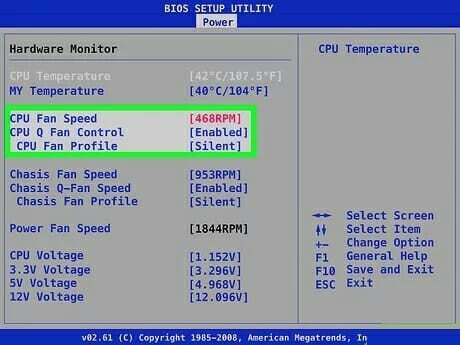
3. Acer fan kontrol yazılımını kullanın
Acer fan kontrol yazılımını kullanmak, Windows ortamınızda Acer dizüstü bilgisayar fan hızını kontrol etmenize yardımcı olur.
Uzman İpucu: Özellikle bozuk depolar veya eksik Windows dosyaları söz konusu olduğunda, bazı bilgisayar sorunlarının üstesinden gelmek zordur. Bir hatayı düzeltmede sorun yaşıyorsanız, sisteminiz kısmen bozuk olabilir. Makinenizi tarayacak ve hatanın ne olduğunu belirleyecek bir araç olan Restoro'yu yüklemenizi öneririz.
Buraya Tıkla İndirmek ve onarmaya başlamak için.
Ancak, etkinliği belleniminiz ile sınırlıdır. Acer Nitro dizüstü bilgisayarda fan hızını kontrol etmek için NitroSense'i kullanabilirsiniz.
NitroSense yazılımı, CPU ve GPU sıcaklıklarınızı kontrol etmenizi sağlar. Ayrıca fan hızını ve güç planı ayarlarını da yapabilirsiniz.
Acer Aspire 7 dizüstü bilgisayarda fan hızını kontrol etmek için şunları kullanabilirsiniz: Acer Hızlı Erişim.
Acer tarafından geliştirilen ve dizüstü bilgisayar fan hızı gibi farklı ayarları Windows ortamınızdan kontrol etmenizi sağlayan bir yazılım aracıdır.
CPU fanı her zaman çalışacak şekilde nasıl ayarlanır?
- Acer dizüstü bilgisayarınızı başlatın veya yeniden başlatın.
- Anakart üreticinize bağlı olarak, art arda düğmesine basmanız gerekecektir. del, F2, F10, ve F12 yüklemek için tuşlar BIOS Menü.
- Bul Fan Ayarları seçenek. Büyük ihtimalle altında Donanım monitörü veya H/W Monitör Menü.
- Seç Akıllı Fan seçeneği ve olarak değiştirin engelli. Bu, fanınızın her zaman tam hızda çalışmasını sağlayacaktır. Hızı düşürmek için voltajı aşağıdaki düğmeyi kullanarak düşürmeniz gerekir. CPU Fan Voltajı ayar.
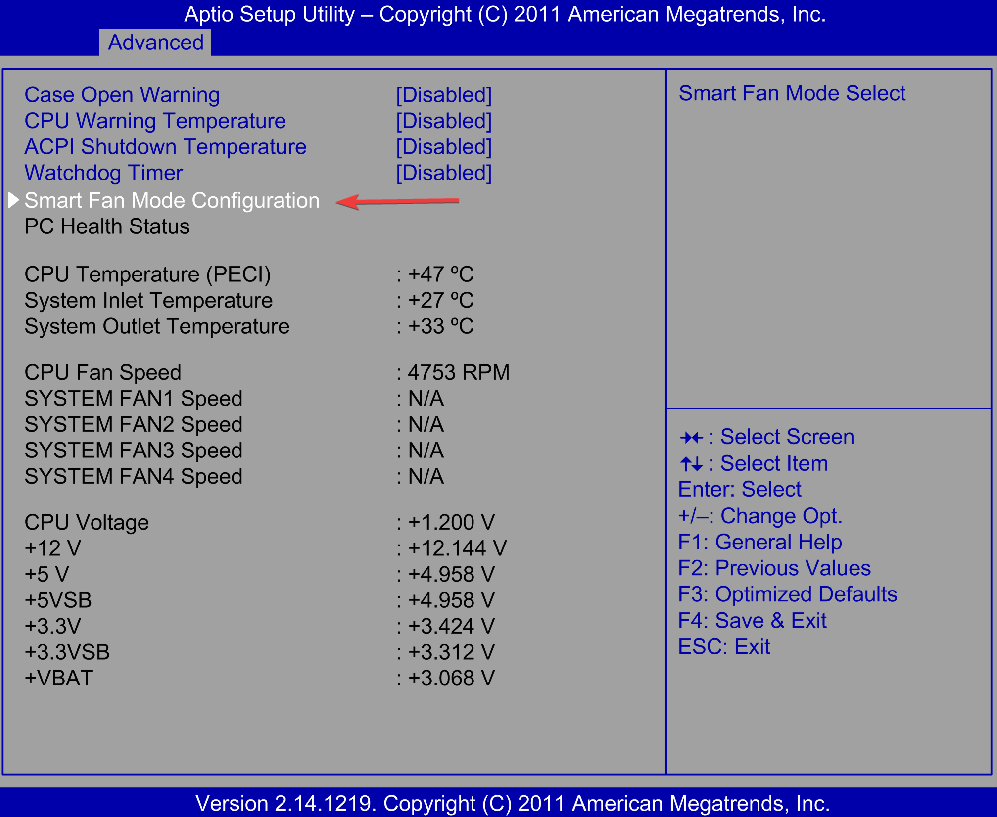
- Seçmek Ayarları Kaydet ve Çık. Bu, dizüstü bilgisayarınızı yeniden başlatacak ve fanınız daha sonra her zaman çalışacaktır.
Fan hızı normalde Akıllı Fan Kontrolü ile ayarlanır ve fan hızını CPU sıcaklığına göre otomatik olarak ayarlar.
Bu, bilgisayar gürültüsünü azaltır ancak ısınma olasılığını artırır. BIOS'tan istenen fan hızını ayarlamak, Acer dizüstü bilgisayar fan hızını kontrol etmenin açık ara en güvenilir yoludur.
SpeedFan gibi yazılımlar, Acer dizüstü bilgisayarınız üzerinde daha fazla kontrol sahibi olmanıza yardımcı olsa da, donanım yazılımı ayarlarınız tarafından kısıtlanırlar.
Eğer senin CPU fanı dönmüyor, bu makaleye göz atın.
Aşağıdaki yorumlar bölümünde Acer dizüstü bilgisayarınızın fan hızını kontrol edip edemediğinizi bize bildirin.
 Hala sorun mu yaşıyorsunuz?Bunları bu araçla düzeltin:
Hala sorun mu yaşıyorsunuz?Bunları bu araçla düzeltin:
- Bu PC Onarım Aracını İndirin TrustPilot.com'da Harika olarak derecelendirildi (indirme bu sayfada başlar).
- Tıklamak Taramayı Başlat PC sorunlarına neden olabilecek Windows sorunlarını bulmak için.
- Tıklamak Hepsini tamir et Patentli Teknolojilerle ilgili sorunları çözmek için (Okuyucularımıza Özel İndirim).
Restoro tarafından indirildi 0 okuyucular bu ay
![Acer Dizüstü Bilgisayarlar ve Tabletler için En İyi 7 Tarayıcı [Hızlı ve Güvenli]](/f/11d665ba37c9121e9e4045fb92cb8ab3.png?width=300&height=460)

